 Immagine di Steve 2.0
Immagine di Steve 2.0L'amico Nicola mi ha più volte fatto una domanda: c'è la possibilità, come con wordpress, di post-pubblicare gli articoli in blogger? Cioè, scriverli ora e dargli un orario di pubblicazione posticipato?
Si, c'è un metodo! Innanzitutto partiamo dal principio che blogger ci dà la possibilità di inviare e pubblicare i post via mail, tramite la funzione mail to blogger! Inoltre esistono servizi che ci permettono di inviare ad una data prefissata le mail!! Vi si è accesa la lampadina così come mi si è accesa a me? Bene, ma procediamo con ordine.
Passo uno, abilitiamo la funzione Mail-to-blogger.
La funzione mail to blogger, permette appunto di inviare un articolo via mail al nostro blog! Per abilitare la funzione dobbiamo recarci su impostazioni/ email e nel box con la scritta "Indirizzo Mail-to-Blogger" scrivere un nik o una parola, e mettete la spunta su "Pubblica email immediatamente". Salviamo le impostazioni.
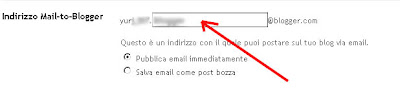
Da ora in poi ogni mail che invieremo a quel'indirizzo, verrà immediatamente pubblicata sul nostro blog... quindi capite da soli che deve rimanere assolutamente segreta, pensate se finisse in mano a qualche spammer!
Passo due, servizio che permette di inviare mail postdatate.
I classici servizi di posta elettronica, come yahoo o hotmail, non implementano questa funzione, come fare? Ci dobbiamo rivolgere a icontact.
Icontact è un servizio online che permette di inviare email marketing e altre utili cose(che, però, a noi non interessano per ora), la cosa più interessante ai i nostri fini è che consente di inviare email postdatate!! :-D Bingo!! :-DD
Prima di tutto bisogna registrarsi, fatto questo bisognerà creare una mail list, che conterrà solo il nostro indirizzo mail to blogger. Procedete così, andate su my contacts/ list/ create new list
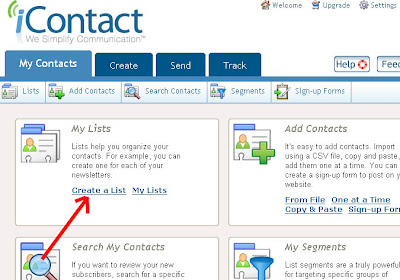
Nella finestra che segue dovete dare un nome alla lista, io per semplicità l'ho chiamata risorse per blogger, una descrizione (facoltativa), nelle caselle di destra non mettete nessuna spunta! Scorrete in basso, le altre funzioni a noi non interessano, e cliccate su "save & add contacts".
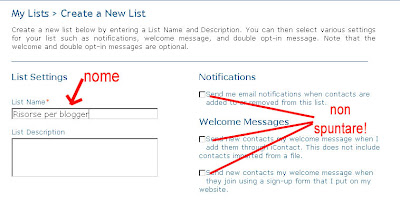
Alla prossima schermata scegliete "add contacts one by one" e ora non vi rimane che selezionare in "select a list" la lista che avete appena creato e aggiungere il vostro indirizzo mail-to-blogger nella casellina mail. Le altre caselle le potete anche lasciare bianche, come sempre, cliccate su "save".
Ora andate in alto su "create" e poi su "create a message".
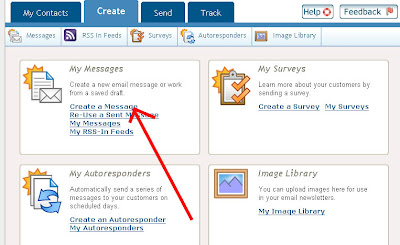
Nella nuova schermata vi appariranno 3 opzioni: "Create a New Message using MessageBuilder", "Create a New Message from Scratch" e "Copy & Paste a Message". Io ho usato la terza, "Create a New Message from Scratch", ma vanno bene tutte e tre (potete fare qualche prova). E vi ritroverete in una pagina dove potete scrivere l'articolo, compreso di codice html, mentre su Message Subject dovete inserire il titolo.
Il mio consiglio è di scrivere, come sempre, l'articolo nel pannello di scrittura di blogger, poi andate su "modifica HTML" copiare il tutto e incollarlo su icontact.
Nota bene: a fine post aggiungi il tag:
#end così tutto quello che scriverai dopo quel tag, oppure quello che aggiungere a fine messaggio icontact non apparirà nel post!Una volta fatto questo dovete cliccare su "copy text" e poi su "send" (in fondo)!
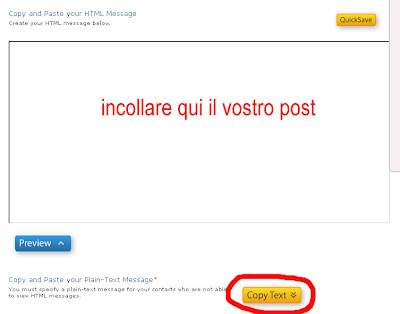
Nella prossima pagina togliete la spuntata dalla casella "Archive Message to the Community"", mentre su "Publish to an Email List" dovete mettere la spunta sulla lista che avete creato e poi su "proceed to send".
Ultima schermata!! Su "Initials Required" dovete mettere le iniziali del vostro nome e cognome, quelle che avete fornito durante la registrazione (annotatevele!), ora su "Schedule Delivery" dobbiamo il giorno e l'ora in cui vogliamo che la nostra mail sia spedita e poi cliccare sul tasto blu!!
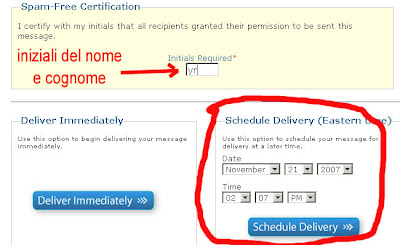
Quindi se per esempio mettiamo la data del 25 dicembre 2007 alle ore 12.00, il giorno di natale, a l'ora stabilita, verra pubblicato il nostro post mentre noi stiamo beatamente in vacanza!! :-D
Funziona? Questo è il mio post di prova!
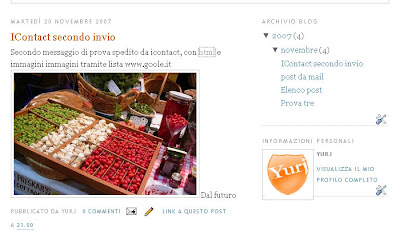
Controindicazioni:
Il link non funziona, mi collega dappertutto, tranne che su Google (il link che invece avevo inserito io per prova).
Consigli:
Fate prima qualche prova, magari con blog creati per l'occasione!! Non inserite link, o se lo fate, appena potete controllateli.
Fonte.




5 commenti:
SEI UN MITOOOOOOOOOOOOOOO!!!!!!!!!
yurj scusa l'ignoranza, ma l'iscrizione si fa cliccando qui?
"Sign up for a Free Trial to Join 16,552 Customers and 124,838 Users!"
ma "free trial" non significa "prova gratuita", quindi a tempo determinato?
@nicola: ti ho risposto meglio via mail... per riassumere, se fosse necessario, io consiglierei di rifare l'iscrizione con altri dati e altra mail (Consiglio un generatore di mail temporanee!!) ;-)
Davvero un'idea bellissima, soprattutto se si posta qualcosa relativo a quel giorno.
Per quanto riguarda le mail postdatate si possono usare questi servizi, semplici semplici e senza iscrizione
http://www.forlater.net/
http://www.correofuturo.com.ar/
ciao
@suburdia: grazie... e grazie anche per i link... l'unico problema è che non sembrato tanto affidabili, parlo della sicurezza! Infatti dove finiscono gli indirizzi mail che inserisci? Ti ricordo che se la mail per blogger finisce nelle mani di uno spammatore, ci ritroveremo dei post spam non nostri!! Per questo che sarebbe meglio qualche sito conosciuto e sicuro!! ;-)
Posta un commento